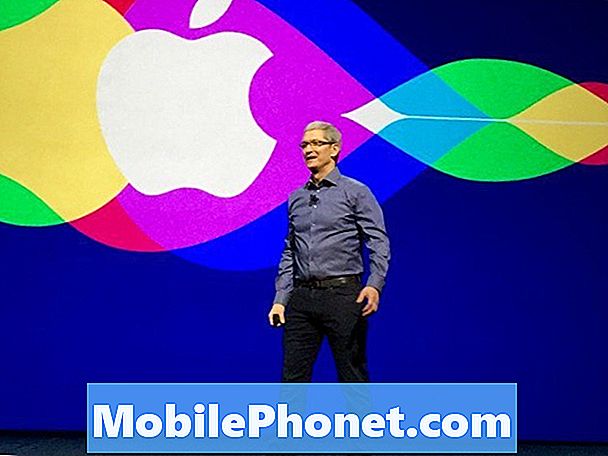Inhoud
Als je je Galaxy Nexus moet inruilen of een nieuwe start nodig hebt, moet je je telefoon hard resetten.
Het opnieuw instellen van de Galaxy Nexus is eenvoudig en duidelijk, maar u wilt zeker weten dat u een back-up van al uw inhoud hebt gemaakt.
Lezen: Galaxy Nexus Review
Omdat er zich geen SD-kaart in de Galaxy Nexus bevindt, zal een fabrieksreset alles wissen, inclusief uw foto's en video's. Voordat u uw Galaxy Nexus reset, maakt u verbinding met uw computer om een back-up te maken.
Op een Mac moet je deze handleiding volgen om bestanden van je Galaxy Nexus over te brengen naar een Mac.
De onderstaande video en stapsgewijze instructies zullen je Galaxy Nexus in ongeveer 10 minuten resetten. De stappen duren slechts een minuut, maar de gehele reset duurt ongeveer 5 tot 10 minuten.
Hoe fabrieksmatig de Galaxy Nexus resetten
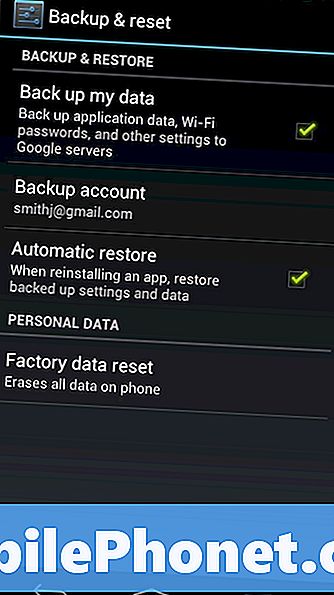
Trek je Notificatie balk.- Tik op instellingen.
- Blader naar beneden naar Backup reset.
- Tik op Herstel fabrieksinstellingen.
- Tik Reset telefoon.
- Tik Wis alles.
- De telefoon wordt uitgeschakeld en wanneer deze wordt gereset, wordt deze gereset naar de fabrieksinstellingen.
Ter herinnering: het is altijd een goed idee om uw gegevens van uw telefoon te wissen voordat u deze voor reparatie opstuurt, verkoopt of aan een vriend geeft. Als u uw apparaat niet wist, heeft iedereen die het ontvangt toegang tot uw apps, uw e-mail, Facebook, Twitter en andere accounts die op uw apparaat zijn opgeslagen.
Meer Galaxy Nexus-dekking:
- 10 tips en trucs voor Galaxy Nexus
- Hoe de Galaxy Nexus in te stellen
- Hoe informatie over de eigenaar in te stellen
- 15 Galaxy Nexus-hoesjes
Heb je je Galaxy Nexus al hard moeten resetten?